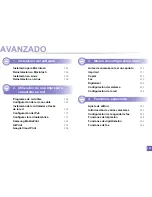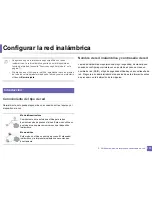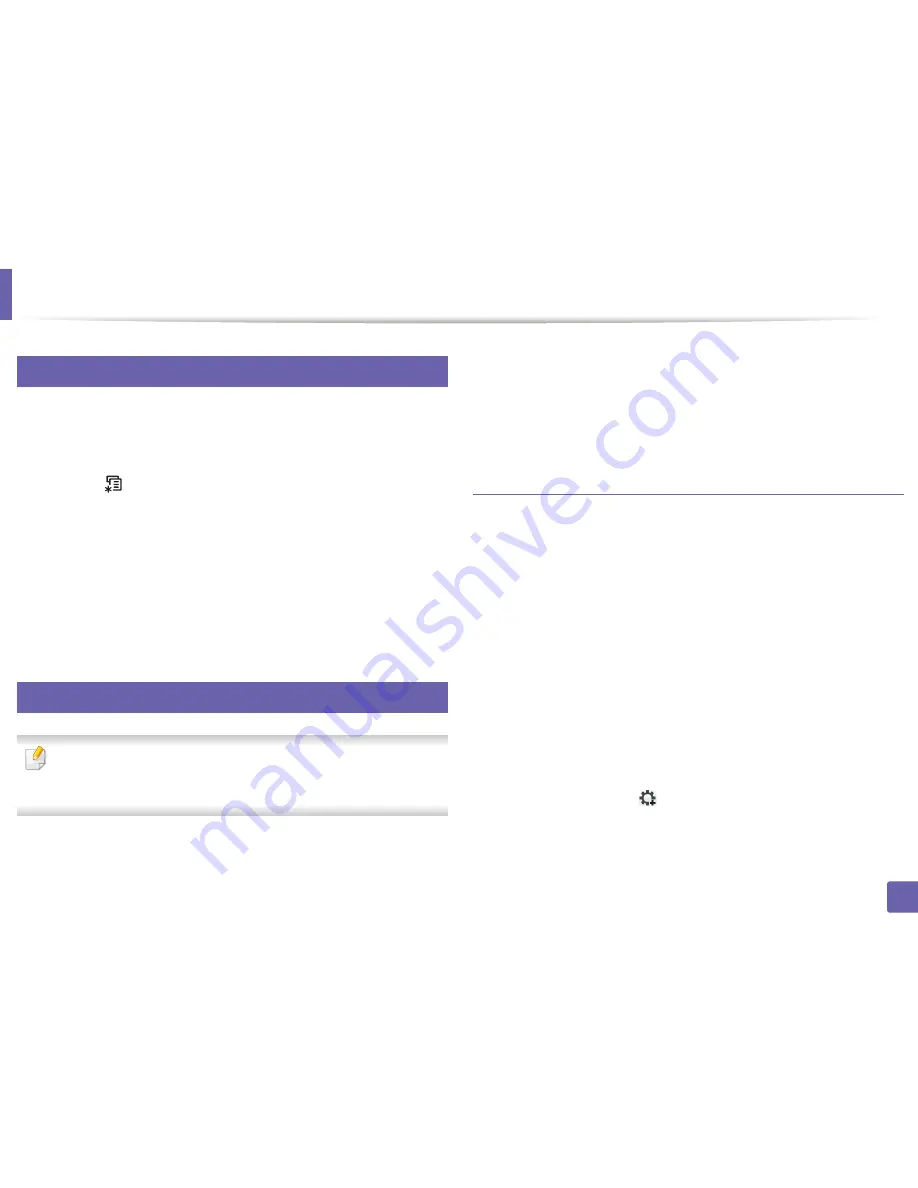
161
2. Utilización de una impresora conectada en red
Configuración de red con cable
4
Impresión del informe de configuración de red
Puede imprimir un
Informe de configuración de red
desde el panel de
control de la impresora el cual le mostrará la configuración actual de la red
del equipo. Esto lo ayudará a instalar una red.
Pulse el botón
(
Menú
) en el panel de control y seleccione
Red
>
Conf.
de red
(
Configuración de red
).
En este
Informe de configuración de red
, encontrará las direcciones
MAC y IP del equipo.
Por ejemplo:
•
Dirección MAC: 00:15:99:41:A2:78
•
Dirección IP: 169.254.192.192
5
Configuración de direcciones IP
• Si la impresora no es compatible con la interfaz de red no podrá usar
esta función (consulte “Vista posterior” en la página 24).
• TCP/IPv6 no es compatible con este programa.
Primero, debe configurar una dirección IP para la impresión en red y la
administración de red. En la mayoría los de casos, se asignará de forma
automática una nueva dirección IP mediante un servidor DHCP (Protocolo
de configuración de host dinámico) situado en la red.
Configuración IPv4 mediante el uso de SetIP
(Windows)
Antes de utilizar el programa SetIP, deshabilite el firewall del ordenador
desde el
Panel de control
>
Centro de seguridad
>
Firewall de
Windows
.
1
Instale este programa desde el CD-ROM incluido haciendo doble
clic en
Application
>
SetIP
>
Setup.exe
.
2
Siga las instrucciones de la ventana de instalación.
3
Conecte el dispositivo a la red mediante un cable de red.
4
Encienda el dispositivo.
5
En el menú
Inicio
de Windows, seleccione
Todos los programas
>
Samsung Printers
>
SetIP
>
SetIP
.
6
Haga clic en el icono
(el tercero contando de izq. a der) en la
ventana SetIP para abrir la ventana de configuración TCP/IP.
Содержание CLX-3305FW
Страница 87: ...Distribución del tóner 87 3 Mantenimiento ...
Страница 89: ...Sustitución del cartucho de tóner 89 3 Mantenimiento ...
Страница 91: ...Sustitución del contenedor de tóner residual 91 3 Mantenimiento ...
Страница 93: ...Sustitución de la unidad de imágenes 93 3 Mantenimiento ...
Страница 98: ...Limpieza de la impresora 98 3 Mantenimiento 1 2 1 2 ...
Страница 107: ...Solución de atascos de documentos originales 107 4 Solución de problemas ...
Страница 110: ...Solución de atascos de papel 110 4 Solución de problemas ...
Страница 113: ...Solución de atascos de papel 113 4 Solución de problemas ...
Страница 148: ...Información reglamentaria 148 5 Apéndice 26 China únicamente ...